qui puoi trovare qualche risposta ai tuoi dubbi.
Se l'argomento che ti interessa non č presente, ti prego di segnalarmelo.
Questo tutorial č stato scritto con PSP X2, ma puň essere eseguito anche con le altre versioni di PSP.
Per tradurlo, ho usato PSP X.
Occorrente:
Il tube di una donna a scelta.
Il resto del materiale qui
Il tube che ho usato per il mio esempio č di Azyzam con ©Ismael Alvarez
Lo scrapkit BD_First Snow č di Blue Dreams.
Ho usato anche un tube di Dieter & Marion
La maschera montiblindmask č di Monti. Mettila nella cartella Maschere.
Un ringraziamento ai creatori di tubes dei vari gruppi cui appartengo. Per favore, rispetta il loro lavoro e mantieni i tubes al loro stato originale.
Filtri:
VDL Adrenalin - Snowflakes qui
Ti servirŕ anche Animation Shop qui
Apri una nuova immagine BIANCA 600 x 600 pixels.
Livelli>Nuovo livello raster.
Selezione>Seleziona tutto.
Dallo Scrapkit apri BD-First Snow-Paper5.jpg e vai a Modifica>copia.
Torna al tuo lavoro e vai a Modifica>Incolla nella selezione.
Selezione>Deseleziona.
Livelli>Carica/Salva maschera>Carica maschera da disco.
Cerca e carica la maschera Montiblindmask:

Livelli>Unisci>Unisci gruppo.
Immagine>ridimensiona, al 107%, tutti i livelli non selezionato.
Dallo scrapkit apri BD-First Snow-Frame6.png e vai a Modifica>copia.
Torna al tuo lavoro e vai a Modifica>Incolla come nuovo livello.
Immagine>Ridimensiona, al 70%, tutti i livelli non selezionato.
Apri mds2050Winter23.01.07pspimage.pspimage.
Chiudi il livello del watermark.
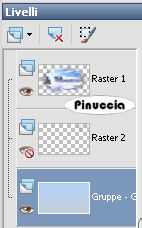
Modifica>Copia Unione.
se stai usando PSP X2: Modifica>Copia speciale>Copia unione.
Torna al tuo lavoro e vai a Modifica>Incolla come nuovo livello.
Posiziona  adeguatamente l'immagine nell'area della cornice.
adeguatamente l'immagine nell'area della cornice.
Livelli>Disponi>Sposta giů.
Cambia la modalitŕ di miscelatura di questo livello in Luminanza.
Attiva il livello superiore.
Attiva lo strumento Bacchetta magica 

Clicca al centro della cornice.
Selezione>Modifica>Espandi - 3 pixels.
Selezione>Inverti.
Attiva il livello sottostante del paesaggio.
Premio sulla tastiera il tasto CANC 
Selezione>Inverti.
Livelli>Nuovo livello raster e rinomina questo livello "Neve".
Livelli>Duplica, 2 volte.
Attiva nuovamente il livello "Neve".
Effetti>Plugins>VDL Adrenalin - Snoflakes:
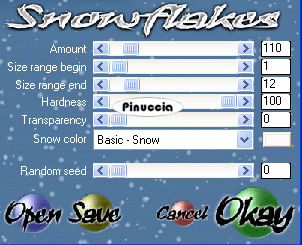
Attiva il livello soprastante (la prima copia di neve).
Ripeti l'Effetto Snowflakes, portando Random Seed a 100.
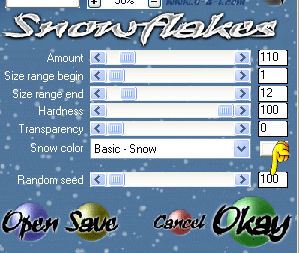
Chiudi la visibilitŕ di questo livello.
Attiva il livello soprastante (la seconda copia di neve).
Ripeti l'Effetto Snowflakes, portando Random Seed a 200.
Chiudi la visibilitŕ di questo livello.
Selezione>Deseleziona.
Attiva il livello superiore.
Dallo Scrapkit apri BD-First Snow-Mittens.png e vai a Modifica>copia.
Torna al tuo lavoro e vai a Modifica>Incolla come nuovo livello.
Immagine>Ridimensiona, al 35%, tutti i livelli non selezionato.
Regola>Messa a fuoco>Metti a fuoco.
Immagine>Rifletti.
Immagine>Ruota per gradi - 15 gradi a sinistra:

Sposta  le scarpine in alto a destra, sulla cornice.
le scarpine in alto a destra, sulla cornice.
Effetti>Effetti 3D>Sfalsa ombra, con i seguenti settaggi, colore nero:

Dallo scrapkit apri BD-First Snow-Satin Bow3.png e vai a Modifica>copia.
Torna al tuo lavoro e vai a Modifica>Incolla come nuovo livello.
Immagine>Ridimensiona, al 50%, tutti i livelli non selezionato.
Posiziona  il nastro sulle scarpine in alto a destra.
il nastro sulle scarpine in alto a destra.
Immagine>Ruota per gradi - 15 gradi a destra.

Regola>Messa a fuoco>Metti a fuoco.
Effetti>effetti 3D>Sfalsa ombra, con i settaggi precedenti.
Attiva il livello sottostante (le scarpine).
Attiva lo strumento Gomma 
e cancella il cordino delle scarpine sopra il nastro:

Attiva il tuo tube e vai a Modifica>Copia.
Torna al tuo lavoro e vai a Modifica>Incolla come nuovo livello.
Immagine>Ridimensiona, se e quanto necessario.
Posiziona  il tube sulla cornice, in modo che una parte rimanga all'esterno.
il tube sulla cornice, in modo che una parte rimanga all'esterno.
Livelli>Duplica.
Porta uno dei due livelli tra livelli piů in giů.
In questo modo si troverŕ sotto il livello della cornice.
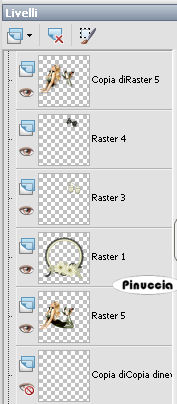
Attiva nuovamente il livello superiore.
Attiva lo strumento Gomma  , dimensione 75, opacitŕ 100,
, dimensione 75, opacitŕ 100,
e cancella dal tube della donna la parte che copre la cornice in modo che questa sia di nuovo visibile.

Attiva il livello Raster 1 (il livello della cornice).
Effetti>Effetti 3D>sfalsa ombra, con i seguenti settaggi, colore nero:
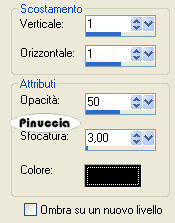
Ripeti l'Effetto Sfalsa ombra, cambiando verticale e orizzontale con -1.
Attiva il livello superiore.
Effetti>Effetti 3D>Sfalsa ombra, con i seguenti settaggi, colore nero.

Attiva il livello Gruppo Raster 1.
Apri Doodle2.png e vai a Modifica>Copia.
Torna al tuo lavoro e vai a Modifica>Incolla come nuovo livello.
Immagine>Ridimensiona, al 22%, tutti i livelli non selezionato.
Regola>Messa a fuoco>Metti a fuoco.
Sposta  l'ornamento a sinistra.
l'ornamento a sinistra.
Livelli>Duplica.
Immagine>Rifletti.
Livelli>Unisci>Unisci giů.
Regola>Tonalitŕ e Saturazione>Viraggio:
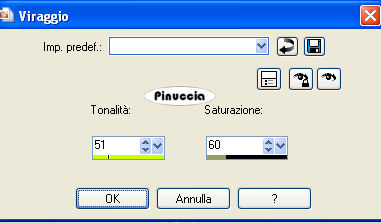
Attiva lo strumento Selezione 
clicca sull'icona Selezione personalizzata 
e imposta i seguenti settaggi:
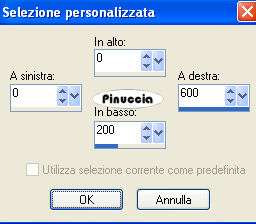
Selezione>Inverti.
Premi sulla tastiera il tasto CANC.
Selezione>Deseleziona.
Livelli>Duplica.
Immagine>Capovolgi.
Livelli>Unisci>Unisci giů.
Regola>Messa a fuoco>Metti a fuoco.
Attiva nuovamente il livello superiore.
Dallo scrapkit apri BD-First Snow-Ribbon Bow.png e vai a Modifica>Copia.
Torna al tuo lavoro e vai a Modifica>Incolla come nuovo livello.
Immagine>Ridimensiona, al 97%, tutti i livelli non selezionato.
Effetti>Effetti 3D>Sfalsa ombra, con i seguenti settaggi, colore nero:
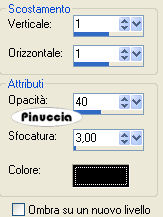
Sposta  il nastro in basso (vedi il mio esempio).
il nastro in basso (vedi il mio esempio).
Attiva lo strumento Gomma  con i settaggi precedenti.
con i settaggi precedenti.
e cancella la parte di nastro che copre i fiori e il tube della donna.
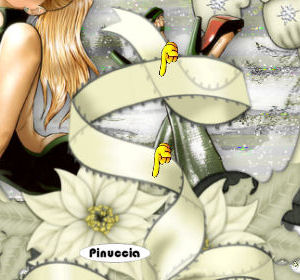

Livelli>Nuovo livello raster.
Selezione>Seleziona tutto.
Selezione>Modifica>Contrai - 5 pixels.
Selezione>inverti.
Imposta il colore di primo piano con #aaa980
e il colore di sfondo con #f1f0c7.
(oppure un colore scuro e un colore chiaro scelto dal tuo tube).
Passa il colore di primo piano a Gradiente di primo piano/sfondo, stile lineare, con i seguenti settaggi.
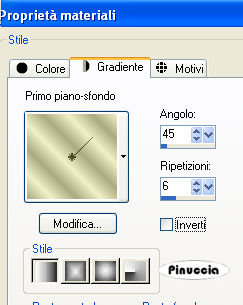
Riempi  la selezione con il gradiente.
la selezione con il gradiente.
Selezione>Seleziona tutto.
Selezione>Modifica>Contrai - 2 pixels.
Livelli>Nuovo livello raster.
Riempi  la selezione con #4a532e.
la selezione con #4a532e.
Selezione>Modifica>Contrai - 1 pixel.
Premi sulla tastiera il tasto CANC.
Selezione>Deseleziona.
Questo č il momento di aggiungere il tuo nome e/o il tuo watermark ed eventuali copyright delle immagini che hai usato.
Per creare l'animazione
Assicurati che i livelli delle copie del livello "neve" siano chiusi.
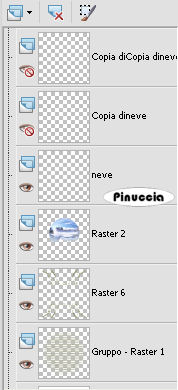
Modifica>Copia Unione.
se stai usando PSP X2: Modifica>Copia Speciale>Copia unione
Apri Animation Shop e vai a Modifica>Incolla>Incolla come nuova animazione.
Torna in PSP.
Chiudi il livello neve e apri la prima copia del livello Neve.
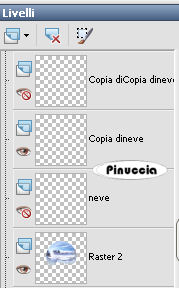
Modifica>Copia Unione.
Torna in Animation Shop e vai a Modifica>Incolla>Incolla dopo il fotogramma corrente.
Di nuovo in PSP.
Chiudi il livello della prima copia e apri il livello della seconda copia di Neve.

Modifica>Copia Unione.
Per finire, in Animation Shop: Modifica>Incolla>Incolla dopo il fotogramma corrente.
Ed ecco la tua animazione composta da 3 fotogrammi.
Clicca sul primo fotogramma per selezionarlo e vai a Modifica>Seleziona tutto.
Animazione>Proprietŕ fotogramma e imposta la velocitŕ a 23.

Controlla il risultato cliccando su Visualizza  e salva in formato gif.
e salva in formato gif.
Variante senza animazione.


Se hai problemi o dubbi, o trovi un link non funzionante,
o anche soltanto per un saluto, scrivimi
30 Novembre 2008